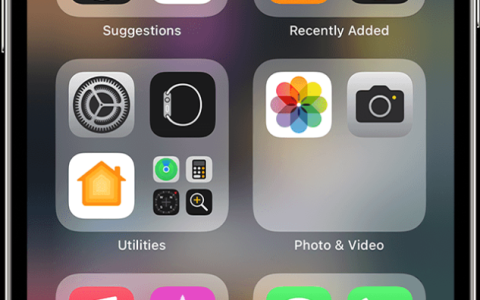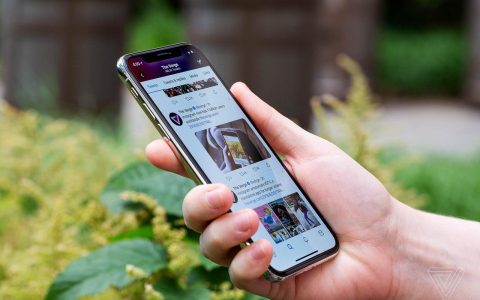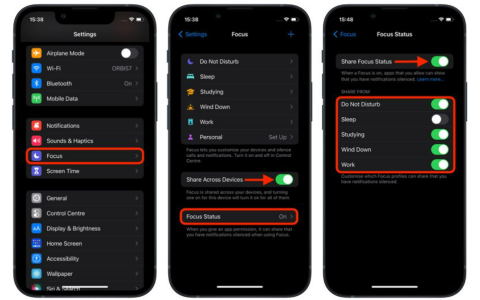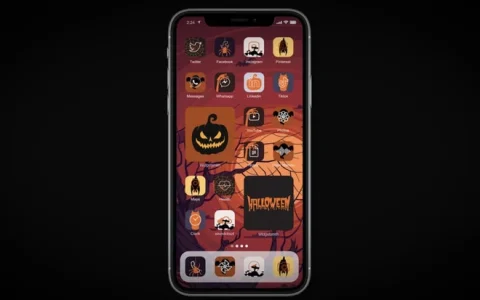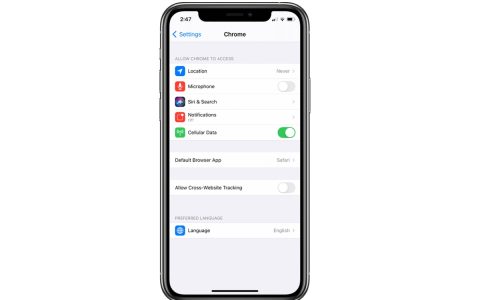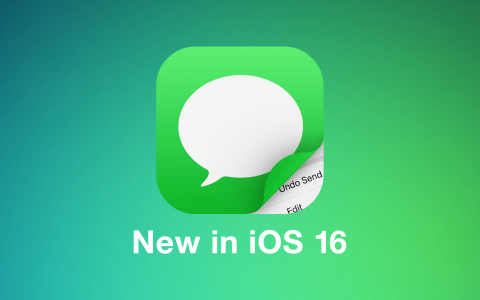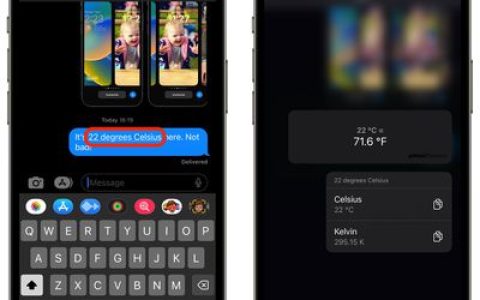如何在 iOS 16 上从锁定屏幕切换专注模式
2023-05-24 535运行 iOS 16 的 iPhone 发生的事情比你想象的要多得多。是的,您终于可以编辑和取消发送消息,您终于可以将小部件添加到您的锁定屏幕。但 Apple 还推出了新的有用方法,让您在任何特定时间都专注于最重要的事情。iOS 16 将专注模式扩展到了我们甚至没有预料到的有用功能。
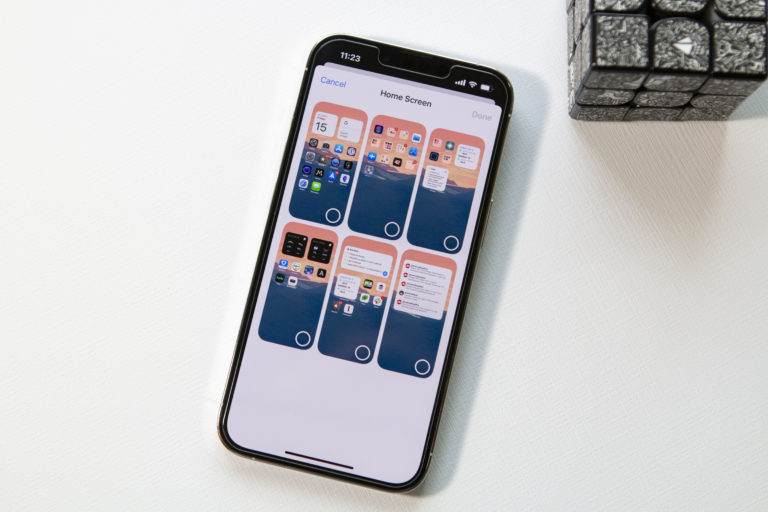
什么是专注模式?
专注模式本质上是类固醇上的“请勿打扰”模式。使用“请勿打扰”,这是一种全有或全无的方法来处理您的应用程序通知和来自您的联系人的消息。这在大多数情况下都很好,但如果您想全天接收来自特定应用程序的通知,这无济于事。
创建专注时,您可以选择哪些联系人可以发送消息,以及哪些应用程序可以通知您。随着新联系人的添加或新应用的下载,您可能会发现自己会定期修剪此列表。
如何从锁定屏幕切换专注模式
在 iOS 16 中,Apple 为专注模式添加了更多功能,因为您现在可以将专注与锁定屏幕“链接”。这样一来,当附加到特定的专注模式时,您的不同锁定屏幕设置就会出现。
创建新的专注模式
在 iOS 16 上从锁定屏幕切换专注之前,您首先要确保创建了多个专注模式。查看专注设置时,有几个默认选项可用。但除了“请勿打扰”默认的专注模式之外,您可能还想通过并创建一个个性化和自定义的专注模式来切换。以下是在 iOS 16 上创建新专注模式的方法:
无论您是设置新专注还是更改已创建的现有专注上的过滤器选项,您都可以轻松设置要使通知静音的应用程序。以下步骤向您展示了它是如何完成的。
- 打开iPhone或iPad上的设置应用程序。
- 点击专注。
- 选择现有的 Focus 配置文件,或点击屏幕右上角的+按钮来创建一个新配置文件。
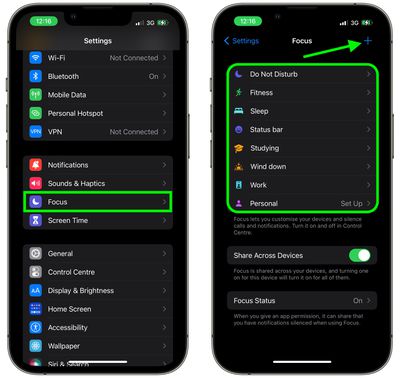
- 如果您要创建新的 Focus 配置文件,请为其命名和图标,然后点击应用程序部分。如果您选择了现有的专注,请点击下一个屏幕上的应用程序部分。
- 确保在顶部选中静音通知来自,然后点击+按钮并选择您想要静音通知的应用程序。
- 完成后点击完成。
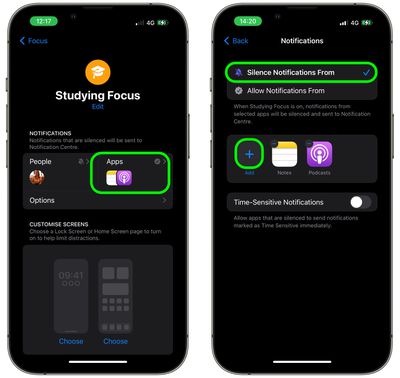
这里的所有都是它的。请注意,在同一通知屏幕上,您还可以选择允许来自您已静音通知的应用程序的时间敏感通知。
从这里开始,如果您想继续自定义这个创建的专注模式,还有更多选项。您可以使用 iOS 16 的“智能激活”自动开启模式,或添加时间表。此屏幕还允许您设置与您包含的锁定屏幕和主屏幕相关联的专注过滤器。
从锁定屏幕切换专注
既然您已经创建了自定义专注,您可能会发现自己想要退出专注。您可以从锁定屏幕切换专注,而不是从控制中心执行此操作。就是这样:
- 轻点 iPhone 的显示屏?或按下?侧边按钮?以唤醒 iPhone。
- 长按?锁定屏幕?,直到您感觉到震动。
- 在锁定屏幕编辑屏幕的底部,点击?专注。
- 在“?链接专注”?对话框中,点击要切换到的专注模式。
您的 iPhone 可能需要一些时间来进行更改。但是一旦专注被改变,你会看到一个“新的”锁定屏幕布局,以及任何与你切换到的专注模式相关联的主屏幕。
相关资讯
查看更多最新资讯
查看更多-

- 完美万词王如何设置循环播放 开启循环播放功能流程一览
- 2023-05-31 1583
-

- 剪映如何使用镜像翻转 镜像翻转功能用法详解
- 2023-05-31 2826
-

- 时间规划局如何删除事件 删除记录事件方法介绍
- 2023-05-31 1773
-

- 腾讯会议在哪里取消会议预订 撤回预定会议流程一览
- 2023-05-31 1838
-

- 腾讯会议怎么开启会议字幕 设置会议字幕功能方法介绍
- 2023-05-31 2058
热门应用
查看更多-

- 快听小说 3.2.4
- 新闻阅读 | 83.4 MB
-

- 360漫画破解版全部免费看 1.0.0
- 漫画 | 222.73 MB
-

- 社团学姐在线观看下拉式漫画免费 1.0.0
- 漫画 | 222.73 MB
-

- 樱花漫画免费漫画在线入口页面 1.0.0
- 漫画 | 222.73 MB
-

- 亲子餐厅免费阅读 1.0.0
- 漫画 | 222.73 MB
-
 下载
下载
湘ICP备19005331号-4copyright?2018-2025
guofenkong.com 版权所有
果粉控是专业苹果设备信息查询平台
提供最新的IOS系统固件下载
相关APP应用及游戏下载,绿色无毒,下载速度快。
联系邮箱:guofenkong@163.com